Ти стикаєшся з викликом, щоб зробити свій звіт у Microsoft Access привабливим? Перший крок у цьому напрямку полягає в тому, щоб внести правильні налаштування та корективи для оптимізації як читабельності, так і візуального дизайну. Важно, щоб твої звіти були не тільки інформативними, а й привабливо оформленими. Далі я покажу, як ти можеш ефективно модифікувати та налаштувати свій звіт.
Головні висновки
- Перегляд звіту та режим макета є основоположними для модифікації
- Заголовок звіту та нижній колонтитул виконують важливу роль у макеті
- Позиціонування та розмір полів безпосередньо впливають на дизайн
- Уважна організація покращує читабельність та загальний вигляд звіту
Покрокова інструкція
Щоб модифікувати свій звіт в Access, виконай ці кроки:
1. Доступ до звіту
На початку ти маєш переконатися, що перебуваєш у правильному режимі для внесення змін. Ти знаходишся у режимі друку, де можеш встановити різні формати та переглянути попередній вигляд свого звіту. Після того, як ти отримав перший огляд, повернися до режиму макета. Це місце, де виконуються всі важливі модифікації.
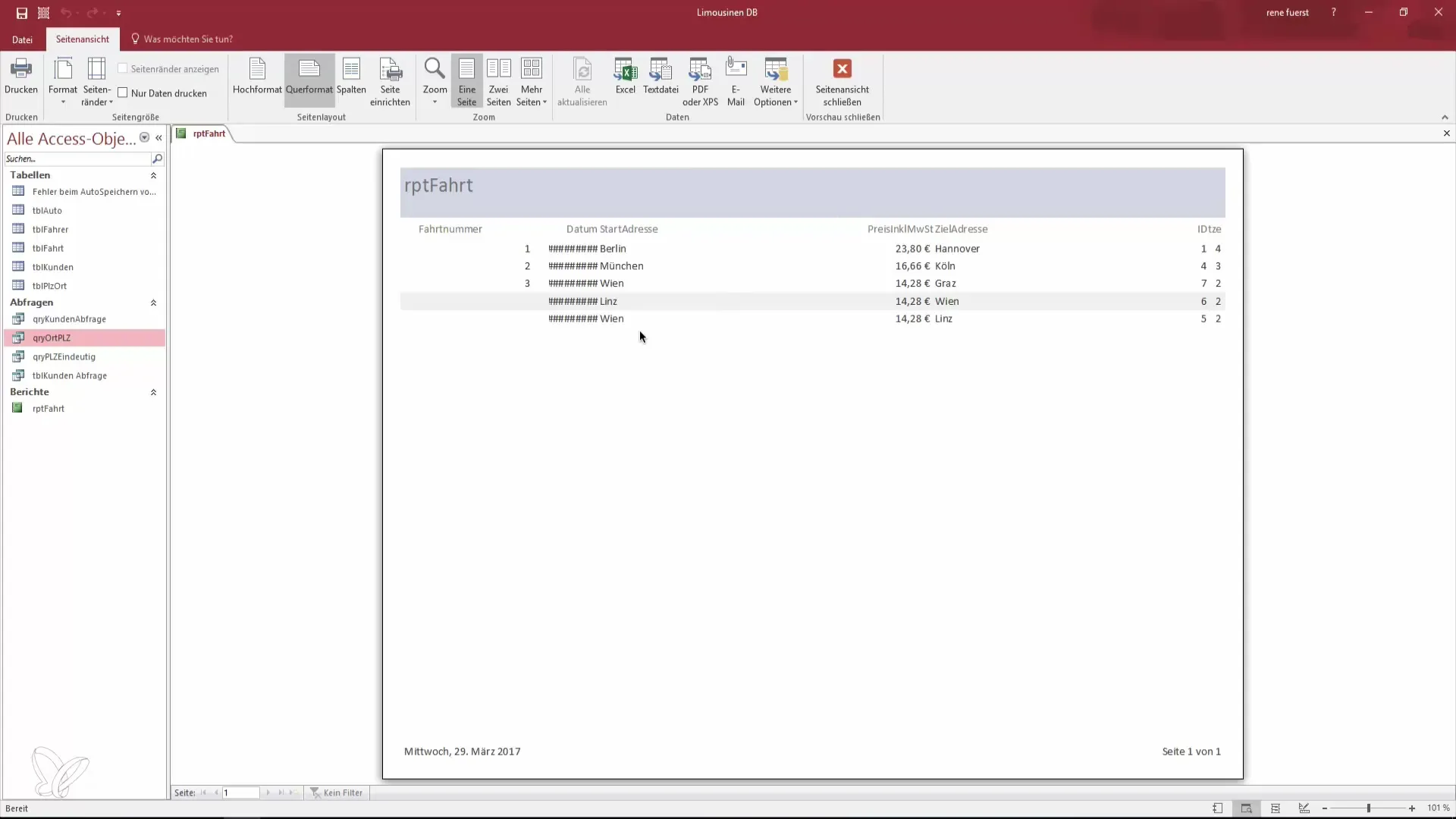
2. Використання властивостей
У режимі макета ти можеш отримати доступ до властивостей. Тут буде показано всі релевантні деталі, які може містити твій звіт. Це включає форматування, джерела даних і варіанти макета. Якщо ти не потребуєш властивостей, ти можеш їх згортати або закривати, щоб створити більше місця для твого дизайну.
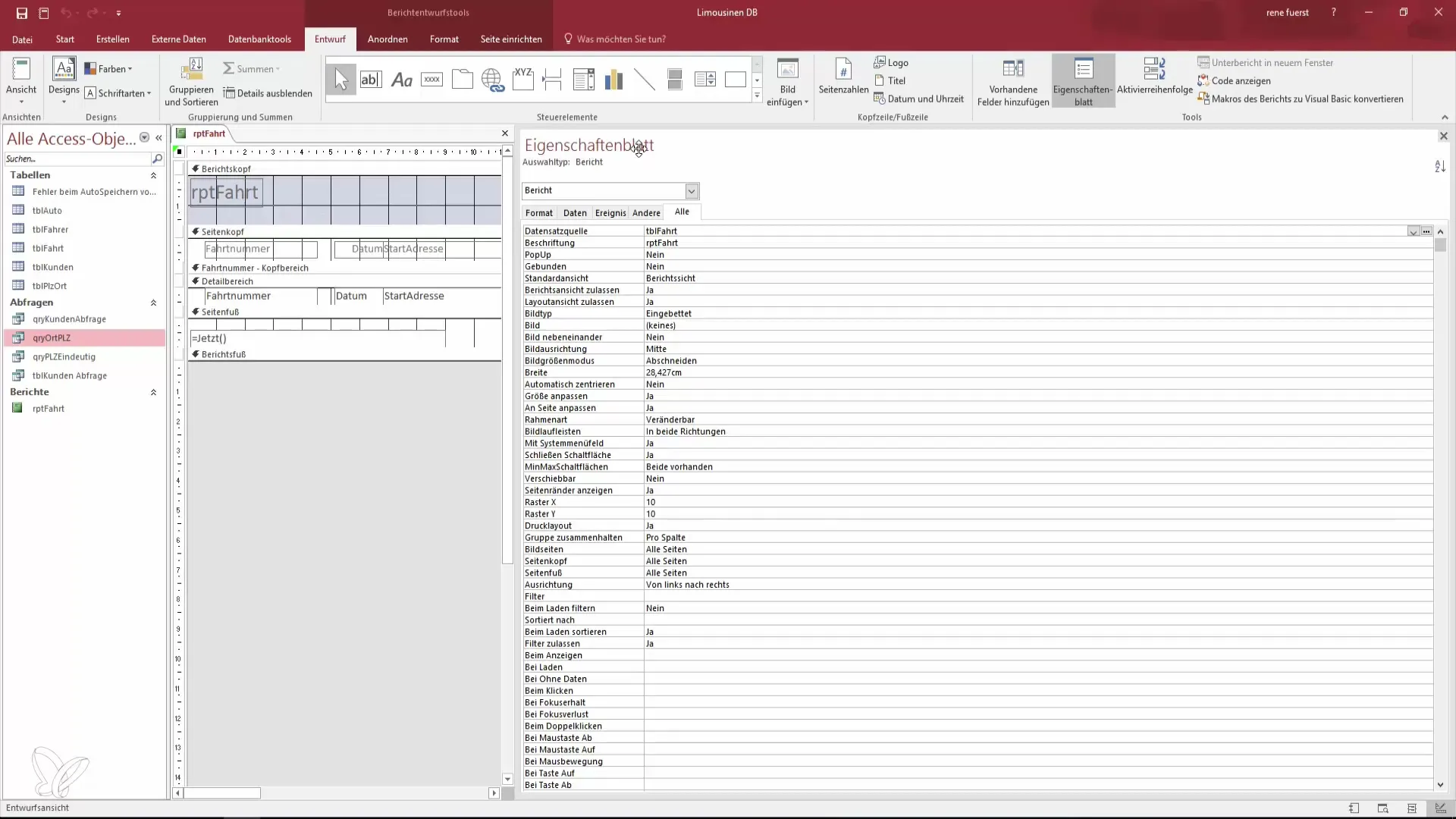
3. Перехід до макета
Перед тим, як почати вносити суттєві зміни, перейдіть до макета. Цей режим дозволяє тобі внести деякі візуальні корективи без необхідності безпосередньо переходити в режим дизайну. Ти швидко помітиш, що тут можна краще переглядати деталі макета.

4. Налаштування заголовка та нижнього колонтитула
Тепер подивися на заголовок звіту і нижній колонтитул. Ці області є вирішальними для структури твого звіту. Заголовок звіту відображається тільки на першій сторінці. Тут ти можеш додати заголовок свого звіту і дату створення. Переконайся, що ця інформація чітка і добре розміщена.
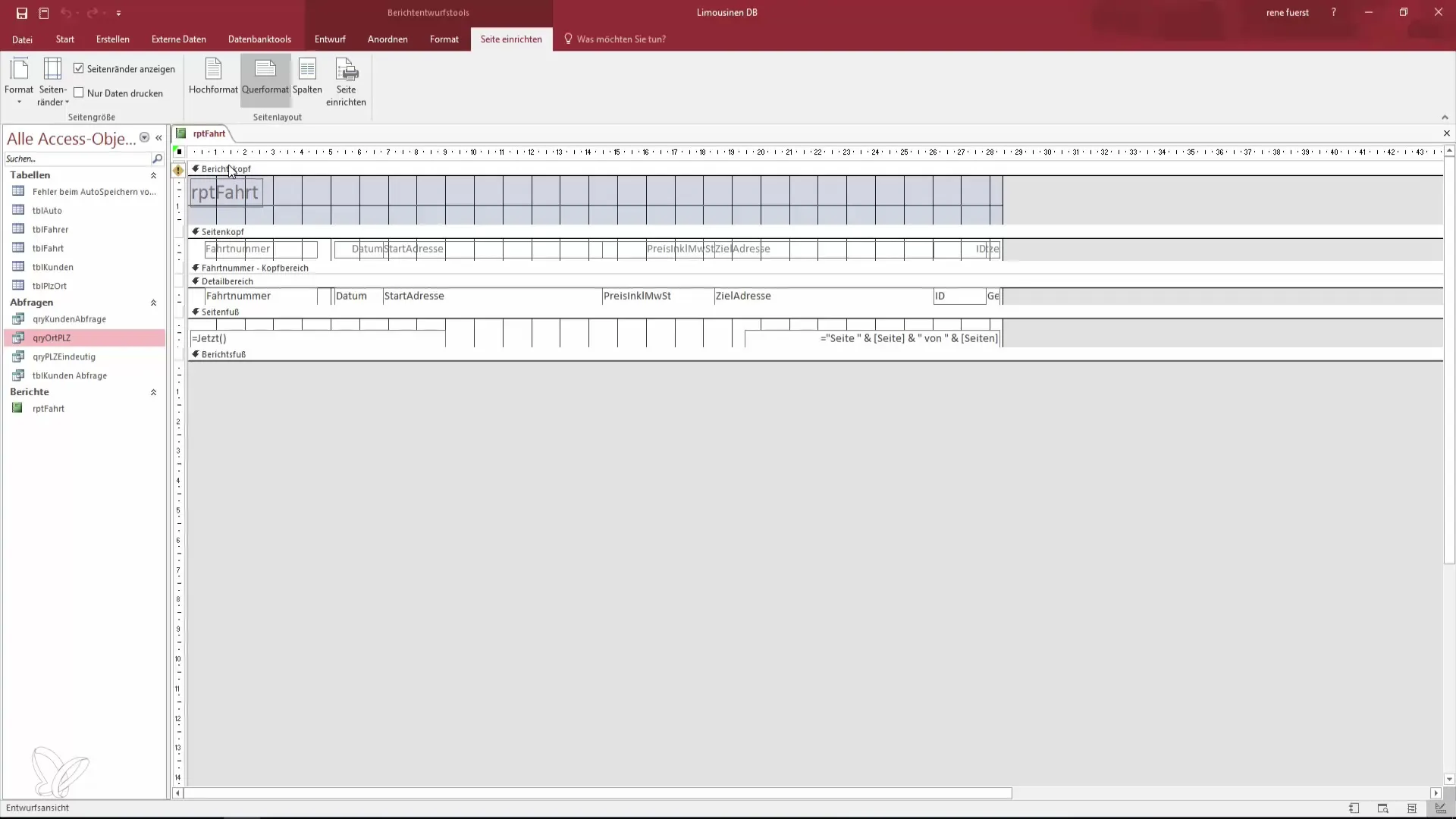
5. Налаштування макета детального звіту
Детальна область є основною частиною твого звіту, в якій відображаються дані. Переконайся, що структура та відстані між окремими полями мають логічні та узгоджені відстані. Ти можеш переміщати поля, щоб забезпечити їх рівномірний вигляд. Невеличка корекція може мати великий вплив на читабельність.
6. Зміна розміру полів
Далі ти повинен налаштувати розмір полів. За допомогою інструменту переміщення ти можеш легко переміщати поля до бажаних позицій. Крім того, ти можеш змінювати розмір полів, захоплюючи і тягнучи за кути. Гарне позиціонування та розмір полів забезпечують привабливіший вигляд звіту в режимі сторінки.
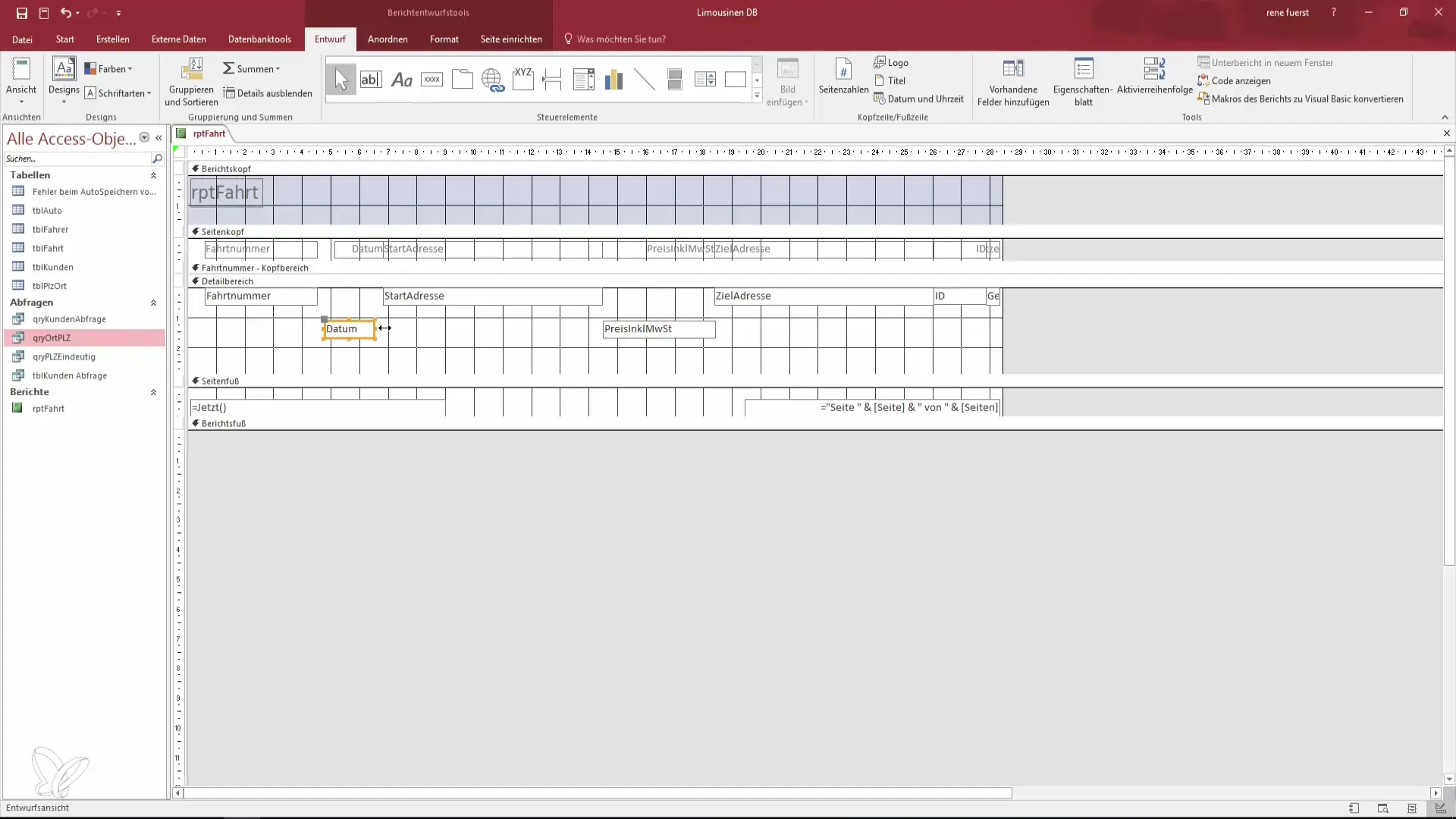
7. Перевірка змін у режимі сторінки
Після внесення модифікацій повернися до режиму сторінки. Тут ти можеш оцінити свою роботу в цілому. Зверни увагу на те, як нові відстані та розміри полів виглядають у цьому режимі. Якщо деякі елементи не підігнані, як хотілося б, повернися до режиму дизайну та внеси додаткові корективи.
8. Планування додаткових модифікацій
Після перших коректив настав час подумати про додаткові модифікації, які могли б покращити твій звіт. Подумай про використання кольорів, рамок та шрифтів, щоб надати своєму звіту індивідуального стилю. Ці останні кроки можуть бути вирішальними для залучення уваги твого читача.
Резюме – Створення звітів у Access: Твій шлях до ідеального звіту з даними
У цьому керівництві ти дізнався про вирішальні кроки для створення привабливого звіту в Access. Починаючи з доступу до правильного режиму, через використання властивостей до налаштування заголовка та нижнього колонтитула. З правильними модифікаціями твій звіт буде не тільки інформативним, але й візуально привабливим.
Часто задавані питання
Як я можу перемикатися між режимами в Access?Ти можеш перемикатися в Access між режимом дизайну, макета та перегляду звіту, щоб редагувати та перевіряти різні аспекти свого звіту.
Яка різниця між заголовком звіту та нижнім колонтитулом?Заголовок звіту відображається тільки на першій сторінці твого звіту і зазвичай містить заголовок і дату. Нижній колонтитул ж відображається в кінці звіту.
Чому важливі відстані в моєму звіті?Відстані між елементами у твоєму звіті сприяють читабельності та загальному враженню. Добре структурований звіт легше сприймається читачем.


